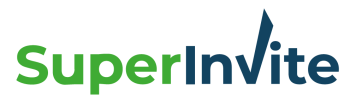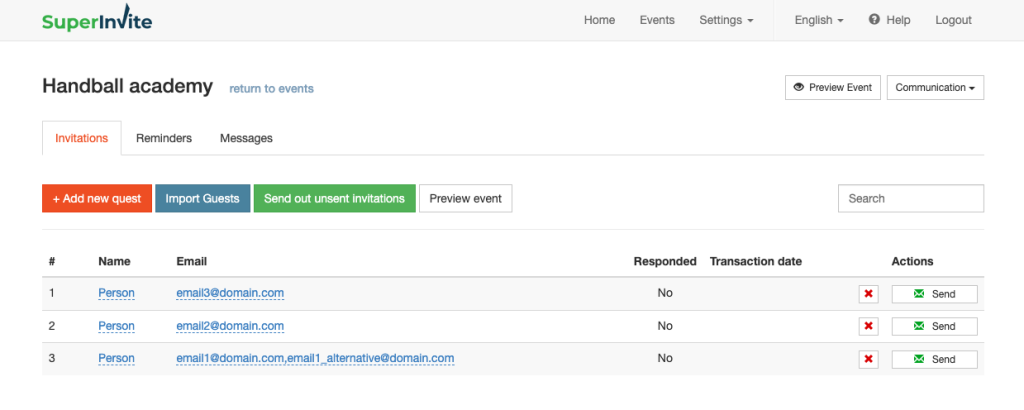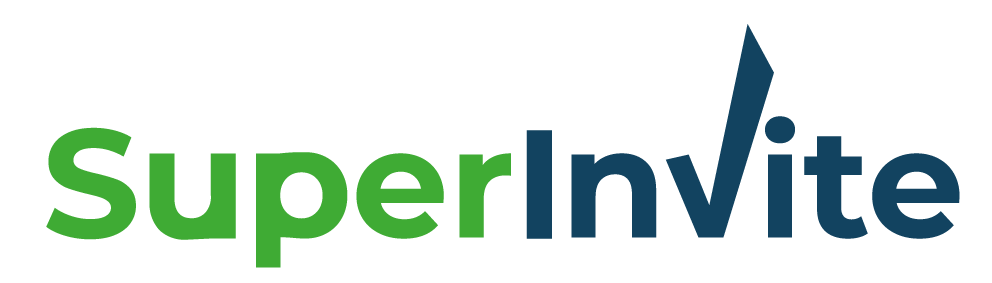Om du har ett Excel-ark, eller annan typ av listor någonstans, och som du vill lägga i SuperInvite för att bjuda in att registrera dig eller betala, är det enkelt. Nedan förklarar vi steg för steg hur du går tillväga.
Hur man importerar kontakter via Excel Import
- Gå till "kommunikation"Och visas på fliken"Inbjudningar.
- Välj "Importera listor" högst upp.
- Klicka på "Extrahera CSV-prov här" och ladda ner Excel-dokumentet. Du ser hur en import måste se ut och du kan använda den som en mall. Namn i kolumn A och E-postmeddelanden i kolumn B och inga rubriker.
- När du har angett alla du vill importera med namn och e-post till Excel-mallen sparar du Excel-filen som CSV UTF8. Det här alternativet tillhandahålls alltid när du sparar en Excel-fil.
- Tillbaka i Superinvite, tryck på "Välj fil" och hämta CSV-filen du just sparat med namn och e-post i den.
- Nu ser du alla dina namn och e-postmeddelanden är redo att få en inbjudan. Systemet tar automatiskt bort dubbletter så att ingen får mer av samma e-post.
- Tryck på "Skicka oskickade inbjudningar" högst upp på sidan så får alla inbjudan inom 5 minuter.
Superinvite kontrollerar din lista och låter dig veta om det finns dubbletter eller ogiltiga e-postmeddelanden som har importerats. Listan visas högst upp på sidan efter att du har importerat.
Importera kontakter från tidigare utskick
- Gå till "Kommunikation" och välj fliken "Inbjudningar.
- Välj "Importlistor", där du kommer att se en ruta som visar "Hämtning från tidigare utskick".
- Välj det utskick du vill samla in kontakter från.
- Du kommer att se hur många personer som är registrerade på det utskick du väljer och kan trycka på "importera" om du vill.
- Om du vill filtrera kan du välja mellan tre filter nedan.
Utvald: Du kan se inbjudan under "förhandsgranska inbjudan", och som du kan se där speglar inbjudan din förstasida där du skrev beskrivning och praktisk information. För att ändra inbjudan måste du ändra den under fliken Praktisk information" under Redigera.